Поврзувањето на дигиталната телевизија на многу модерни модели на Sony Bravia телевизори сега е можно директно. Доволно е да извршите едноставни команди во поставките на вашиот телевизор.
Почетно поставување канал на Sony Bravia телевизор
Кога ја поврзувате вашата Sony Bravia за прв пат, мора да изберете јазик од прикажаната листа. Земјата на Русија е поставена и пин-кодот е поставен. Потребно е при управување со апликации во случај на користење на родителска контрола. Откако ќе го внесете PIN-кодот, тој повторно се потврдува и се складира во меморијата на уредот. Потоа се избираат режимот на употреба („Дома“) и локацијата (на работна површина или користење на подна држач). Ова ќе влијае на квалитетот на звукот. https://youtu.be/jpPu6WqhKGQ
Автоматско подесување на дигитални канали на Sony Bravia
Кога ќе го поврзете вашиот Sony Bravia телевизор за прв пат, откако ќе ги завршите почетните поставки, тој автоматски ќе се префрли на автоматски поставки. Ако го вклучувате за прв пат, тогаш треба да го користите копчето „Home“ или „Menu“ на далечинскиот управувач. Во делот „Опции“, изберете „Дигитално автоматско подесување“ и потврдете го дејството. По извршувањето на овие манипулации, се предлага да се направи избор на видот на преводот. Ако сакате вашиот телевизор да бара само дигитални канали, изберете „Digital TV“. Со избирање на „Дигитална и аналогна телевизија“ ќе се бараат и двете. Потоа во табулаторот „Тип на врска“ треба да ја извршите транзицијата кон ставката „Кабел“. Ќе се појави прозорец со опции за поставки:
- “фреквенција”;
- “тип на скенирање”;
- “мрежен ID”.
Стандардните вредности се претходно поставени овде и нема посебна потреба да се менуваат. Можно е да изберете оператор од наведената листа или да оставите „Друго“. Во делот „Тип на скенирање“, мора да го изберете режимот „Целосно скенирање“. Откако ќе ги изберете сите опции, кликнете на копчето “Start”. Потоа треба да почекате додека не се прикаже целата листа на достапни ТВ канали и радио станици на Sony Bravia. Потоа треба да ги сортирате пронајдените дигитални програми. Од списокот што се појавува, изберете ги оние што ви се потребни и поправете ги со помош на стрелките на далечинскиот управувач. Непотребните канали се отстранети.
Откако ќе заврши подесувањето на дигиталниот канал, се препорачува да се рестартира Sony Bravia телевизорот. Ако ги нема доволно при пребарување на канали, ќе треба да внесете дополнителни информации за да поставите кабловска или сателитска телевизија.
Вреди да се забележи долниот дел од менито на екранот на Sony Bravia телевизорот. Долната лента со мени содржи совети за тоа како да ги користите копчињата на далечинскиот управувач за одредени дејства. Како да ги сортирате каналите на Sony Bravia телевизорите: https://youtu.be/Qg3Cv1DQqE0
Како рачно да ги вклучите дигиталните канали на Sony Bravia телевизор
Ако не се најдат доволно канали како резултат на автоматско подесување, можете да користите друг метод за поврзување на телевизорот. Во овој случај, во делот “Settings”, изберете ја ставката “Settings” (може да се нарече и “System Settings”). Треба да изберете „Поставки на каналот“ и да отидете на ставката „Дигитална“. Потоа треба да ги повторите сите дејства опишани во претходниот пасус. Кога ќе дојде редот да се изберат параметрите, ќе биде потребно рачно внесување вредности, што, доколку е потребно, го одредуваат операторите. Гледајте го видео упатството за поставување дигитални канали на Sony Bravia телевизорите: https://www.youtube.com/watch?v=745EoGZtz0s За да гледате дигитална телевизија на Sony Bravia телевизорите, треба правилно да ги подесите копнените, кабелските или сателитските канали . Лесно е се додека ги следите чекорите. Ако самоконфигурацијата не функционираше, можете да контактирате со техничка поддршка.
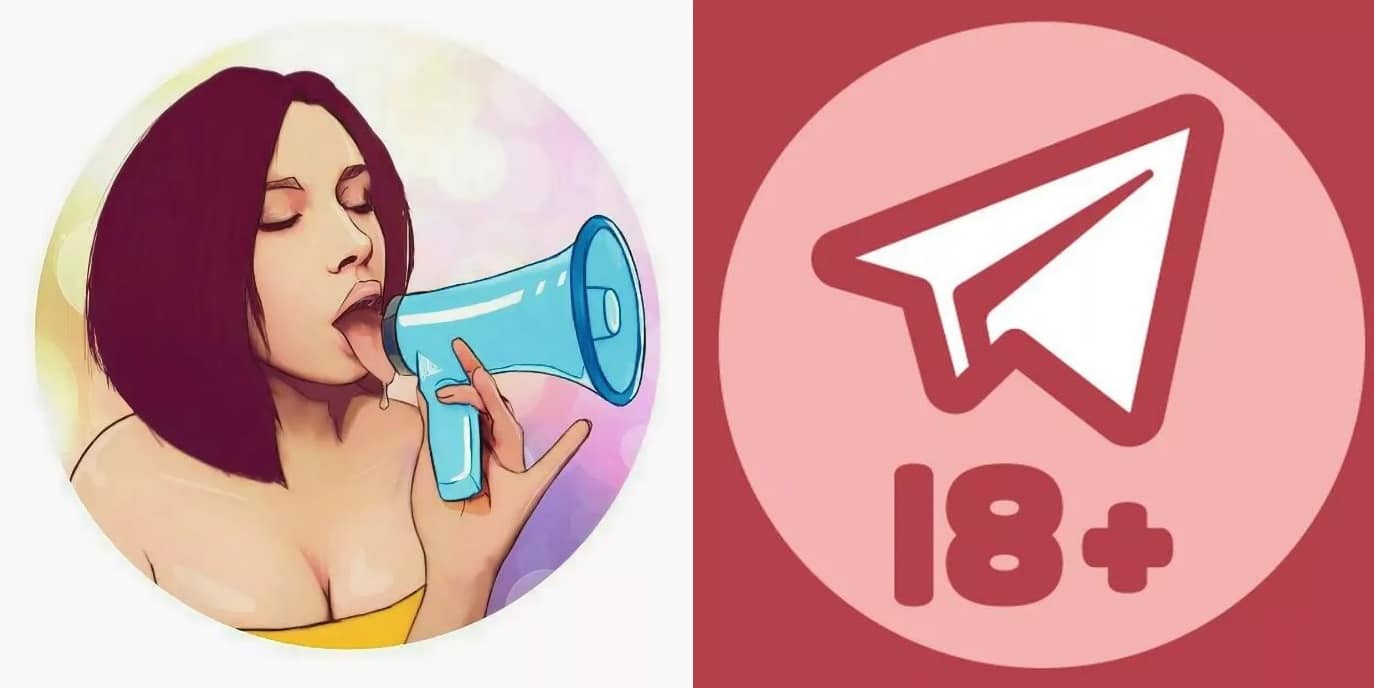







Добрый день. Информативно и понятно, если соблюдать все моменты, можно без труда настроить цифровое вещание. У нас модель Sony Bravia KDL-55HX75x, настраивали, но не находил ни одной станции. Проверили кабель – в порядке, всё остальное тоже исправно. Оказалось, что проблема с передаваемым сигналом, пришлось обращаться в тех.поддержку провайдера. В плане настройки специальных навыков не надо, полчаса времени – и можно смотреть цифру в хорошем качестве. Спасибо за обзор! 💡
У вас написано всё подробно и понятно, а мы, когда только купили телевизор, не смогли ничего настроить. Вызывали мастера, тот тоже долго возился, но настроил 16 каналов. В чём проблема была не понятно. В дальнейшем сами смогли настроить 20 каналов. Но всё равно, бывают непонятные торможения, при просмотре передач, картинка почему то становиться пиксельной (проявляются квадратики) или застывает на несколько секунд и даже минут. Грешим на качество сигнала, а возможно дело в самом телевизоре – какой-нибудь брак.
У меня старый телевизор Sony KDL-37EX402, но с настройкой цифры проблем не было никогда. Пользоваться лучше автоматическим поиском каналов, пробовал вручную, но долго и автоматика всё равно найдёт больше. Единственное не понравилось, когда после поиска делал ручную сортировку каналов, то канал отображается на тёмном фоне и ориентироваться приходится только по звуку. Другими словами можно перепутать (если много программ для сортировки) какой канал в данный момент переносишь по позиции. Лучше, если бы он отображался в полном цвете для наглядности. В остальном проблем нет.
У меня старый телевизор Sony KDL-37EX402, но с настройкой цифры проблем не было никогда. Пользоваться лучше автоматическим поиском каналов, пробовал вручную, но долго и автоматика всё равно найдёт больше. Единственное не понравилось, когда после поиска делал ручную сортировку каналов, то канал отображается на тёмном фоне и ориентироваться приходится только по звуку. Другими словами можно перепутать (если много программ для сортировки) какой канал в данный момент переносишь по позиции. Лучше, если бы он отображался в полном цвете для наглядности. В остальном проблем нет.
I’m giving myself a lash perm at home